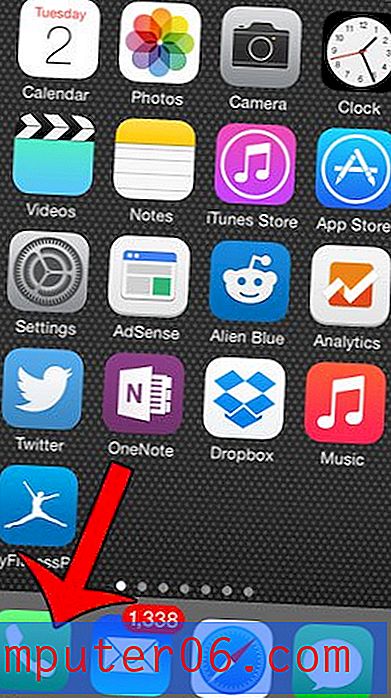Как да създадете списък на вашата iTunes Music Library
Ако някога ви е било необходимо да споделяте списък с песните във вашата библиотека на iTunes, независимо дали планирате събитие или правите плейлист на CD за някого, тогава може би сте търсили лесен начин да генерирате този списък. Можете да постигнете тази цел, като отпечатате библиотеката си като документ, което може да ви спести неприятности от поредица от екрани или ръчно да напишете или напишете списък.
Но опцията за отпечатване на списък на вашата библиотека iTunes не е очевидна веднага, така че можете да следвате нашето ръководство по-долу, за да видите как да използвате вградената функция за печат на iTunes на вашия компютър с Windows.
Отпечатайте библиотеката си iTunes като списък в Windows 7
Стъпките в тази статия са извършени с помощта на iTunes версия 12.3.1.23 на компютър, работещ под Windows 7. Въпреки това, този процес е подобен за много други версии на iTunes в Windows.
- Стартирайте iTunes, след това щракнете върху бутона Music и изберете опцията My Music, за да се покаже вашата iTunes библиотека. Ако вместо това предпочитате да създадете списък с филми или телевизионни предавания, вместо това изберете тази опция.
- Щракнете върху бутона iTunes Menu в горния ляв ъгъл на прозореца, след което щракнете върху опцията Show Menu Bar . Можете също да покажете лентата с менюта, като натиснете Ctrl + B на клавиатурата си.
- Щракнете върху Файл, след което щракнете върху Печат . Имайте предвид, че можете да направите пряк път до менюто Печат, като натиснете Ctrl + P на клавиатурата вместо това.
- Изберете или опцията за вграждане в случая с бижута на CD, Песни или Албуми в горната част, след което щракнете върху падащото меню Тема, за да определите как искате да бъде изброен вашият избор. Можете да щракнете върху бутона OK в долната част на прозореца, когато приключите.
- Променете някоя от опциите, които искате да коригирате в този прозорец, след което щракнете върху бутона OK, за да отпечатате списъка с песни.

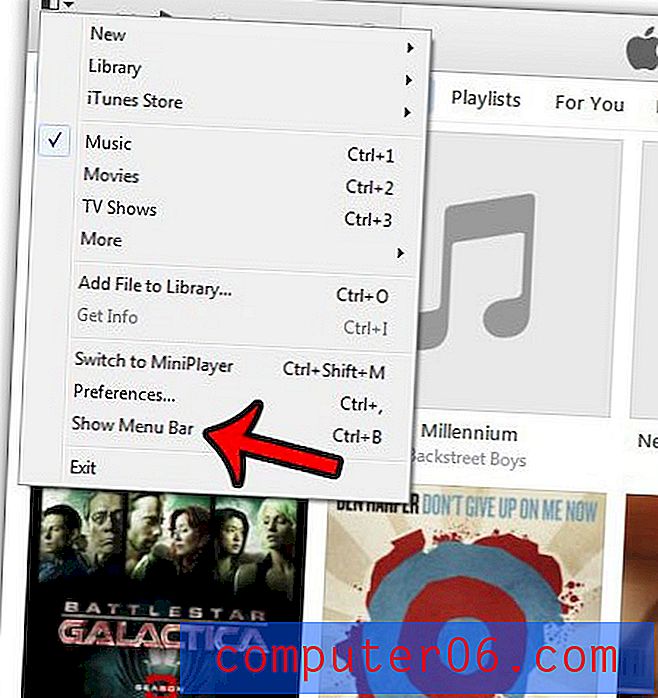
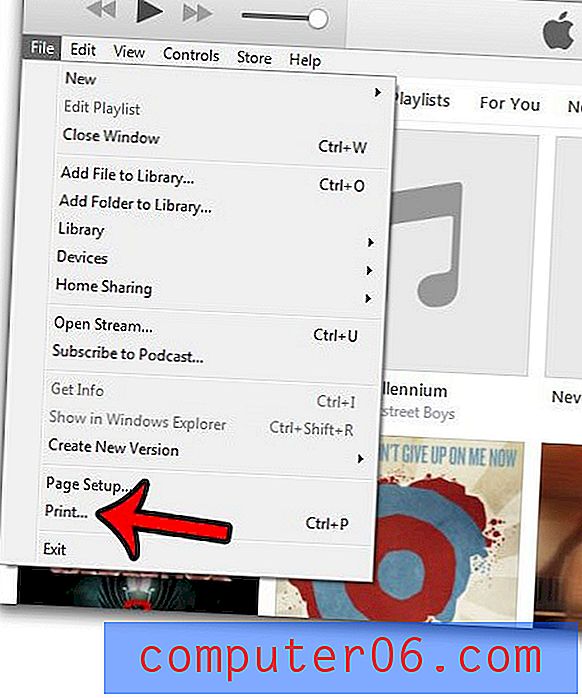
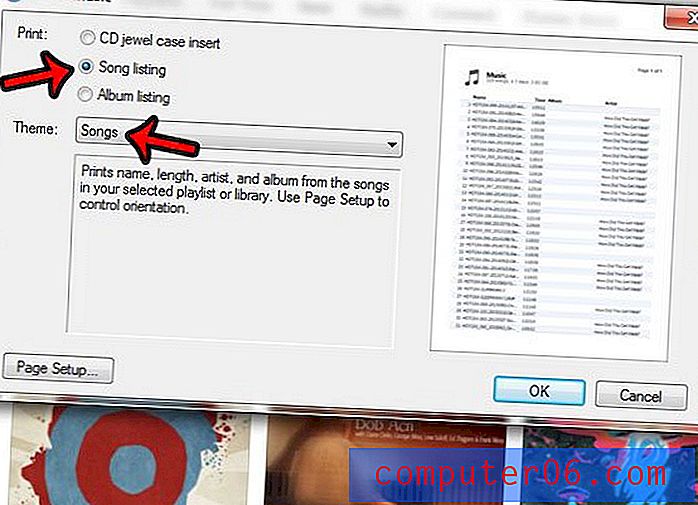
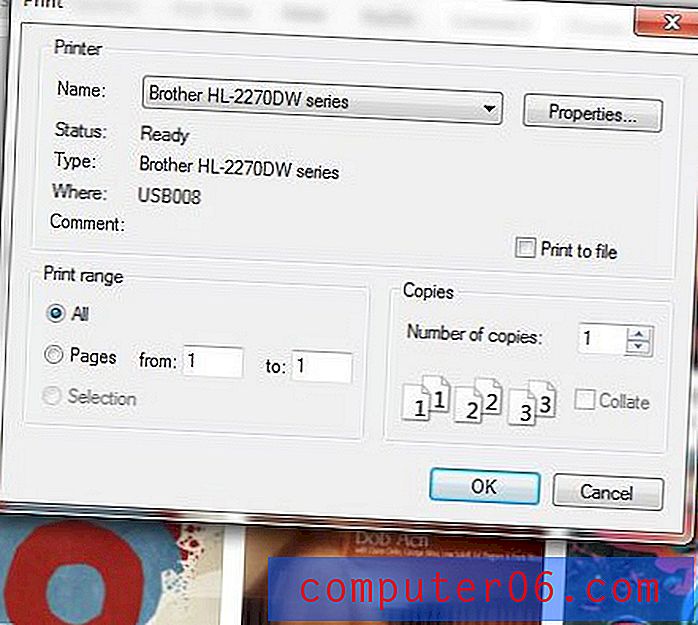
Добавихте ли карта за подарък към вашия iTunes акаунт и искате да видите колко е останало от него? Научете как да проверите баланса си за подарък на iTunes от iPhone.